Wenn Sie versuchen, einige Dateien von Ihrem PC auf ein Flash-Laufwerk zu übertragen, die USB-Übertragungsgeschwindigkeit jedoch sehr langsam ist. Es ist sehr ärgerlich, wenn Ihre Übertragungsgeschwindigkeit extrem langsam ist und Sie eine große Größe von Dateien übertragen müssen. Um dieses Problem zu beenden, zeigen wir Ihnen einige effektive Möglichkeiten, um Ihre USB-Übertragungsgeschwindigkeit in allen Windows-Versionen zu beschleunigen. Wir zeigen Ihnen auch, wie Sie Ihre Daten wiederherstellen können, wenn Sie sie während der USB-Datenübertragung verloren haben. ‚USB-Übertragung sehr langsam‘ ist das häufigste Problem, mit dem Benutzer normalerweise konfrontiert sind. Tatsächlich kann eine langsame Übertragung über USB aus zwei Gründen auftreten: Erstens die langsame Übertragungsgeschwindigkeit des USB-Anschlusses und zweitens die langsame Lesegeschwindigkeit des Quellvideos oder die langsame Schreibgeschwindigkeit des Zielvideos. In diesem Artikel stellen wir Ihnen einige einfache und funktionierende Möglichkeiten vor, um diese langsame USB-Übertragung zu lösen.
Methode #1. Optimieren Sie die Leistung des USB-Flash-Laufwerks
Um die Leistung des USB-Flash-Laufwerks zu optimieren, müssen Sie ‚Write Caching‘ aktivieren. Es ist ein Prozess, der zuerst die Dateien, die Sie kopieren möchten, in einen Cache in den RAM legt und sie dann weiter an den langsamer lesenden Flash-Speicher des USB-Geräts sendet. Write Caching aktiviert den Dateidialog, wodurch das Schließen früher erfolgt. Das eigentliche Kopieren dauert noch länger, aber alles geschieht im Hintergrund. Das Schreib-Caching ist für USB-Geräte standardmäßig deaktiviert, Sie können es jedoch im Geräte-Manager mithilfe der folgenden Schritte aktivieren.
Schritt 1: Klicken Sie im Startmenü und klicken Sie mit der rechten Maustaste auf „Computer“. Wählen Sie „Verwalten“.
Schritt 2: Klicken Sie im linken Bereich auf „Datenträgerverwaltung“. Klicken Sie mit der rechten Maustaste auf den Eintrag für das gewünschte USB-Laufwerk und wählen Sie „Eigenschaften“.
Schritt 3: Wählen Sie erneut die Registerkarte „Hardware“ und klicken Sie erneut auf die Schaltfläche „Eigenschaften“
Schritt 4: Klicken Sie im neu geöffneten Fenster auf die Registerkarte „Richtlinien“. Wählen Sie das Optionsfeld „Bessere Leistung“.
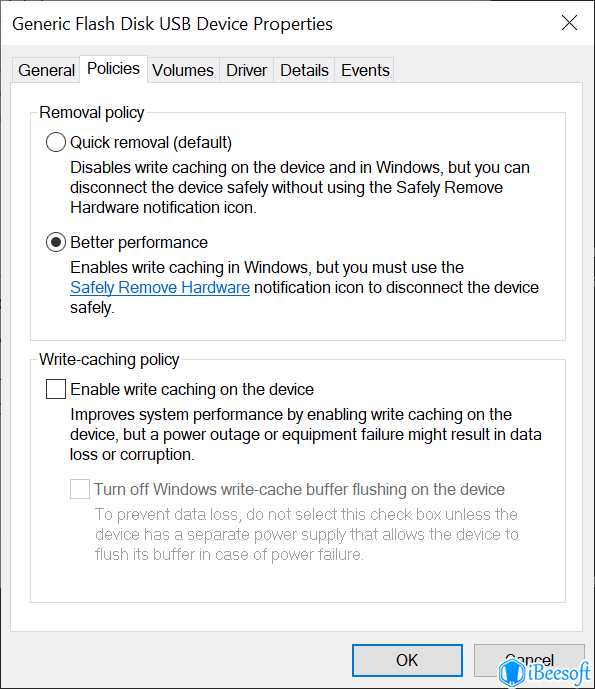
Schritt 5: Klicken Sie auf die Schaltfläche „OK“, um die langsame Übertragung über USB zu beheben.
Methode #2. Aktivieren Sie den USB 3.0-Anschluss am Computer
USB 3.0 wird auch als SuperSpeed USB bezeichnet. Um die hohe Geschwindigkeit über USB zu genießen, müssen Sie entsprechende Ports auf Ihrem Gerät aktivieren und das ist USB 3.0. Es ist der neueste und am meisten verbesserte Port. Die ältere Version hatte nur 4 Pin-Anschlüsse, aber diese neueste Version hat 9 Pin-Anschlüsse. Es unterstützt Übertragungsraten von bis zu 5 GB pro Sekunde.
Schritte zum Aktivieren von USB 3.0
Schritt 1: Drücken Sie Win + R und Ihr Dialogfeld Ausführen wird geöffnet.
Schritt 2: Geben Sie devmgmt ein.füllen Sie das Feld aus und drücken Sie die Eingabetaste.
Schritt 3: Klicken Sie auf den kleinen Pfeil neben dem Abschnitt Universal Serial Bus Controller und erweitern Sie ihn.
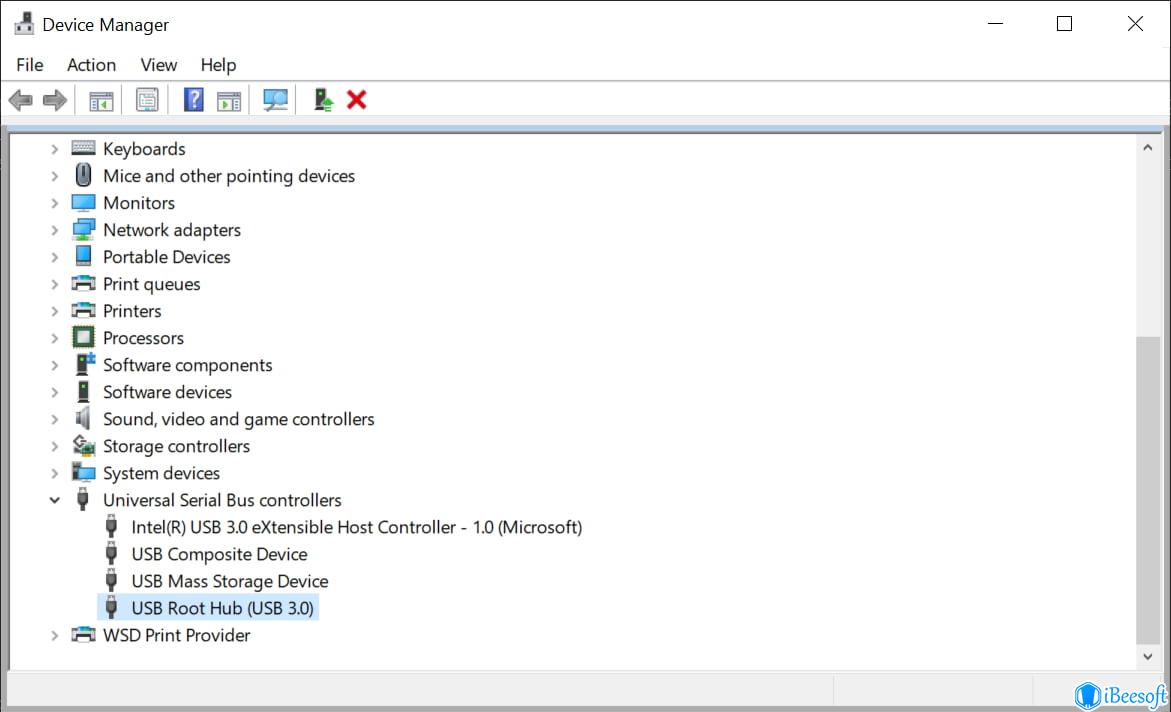
Schritt 4: Es gibt einen Eintrag namens USB root hub. Suchen Sie nach der USB-Port-Version, wählen Sie USB 3.0, falls erwähnt.
Methode #3. USB-System von FAT32 in NTFS konvertieren
Wenn Sie Ihre Festplatte aus irgendeinem Grund mit dem FAT32-Dateisystem formatiert haben, werden Sie höchstwahrscheinlich feststellen, dass Sie keine großen Dateien auf dieses Laufwerk kopieren können. Also, wie werden Sie das beheben und wie werden Sie das Dateisystem von FAT32 nach NTFS konvertieren? Kratzen Sie sich nicht am Kopf, ich zeige Ihnen den besten Weg, dies zu tun.
Konvertieren Sie das Dateisystem direkt
Schritt 1: Öffnen Sie eine Eingabeaufforderung im Administratormodus.
Schritt 2: Geben Sie konvertieren ein F:/fs:ntfs („F“ ist die stick name, set nach ihnen)
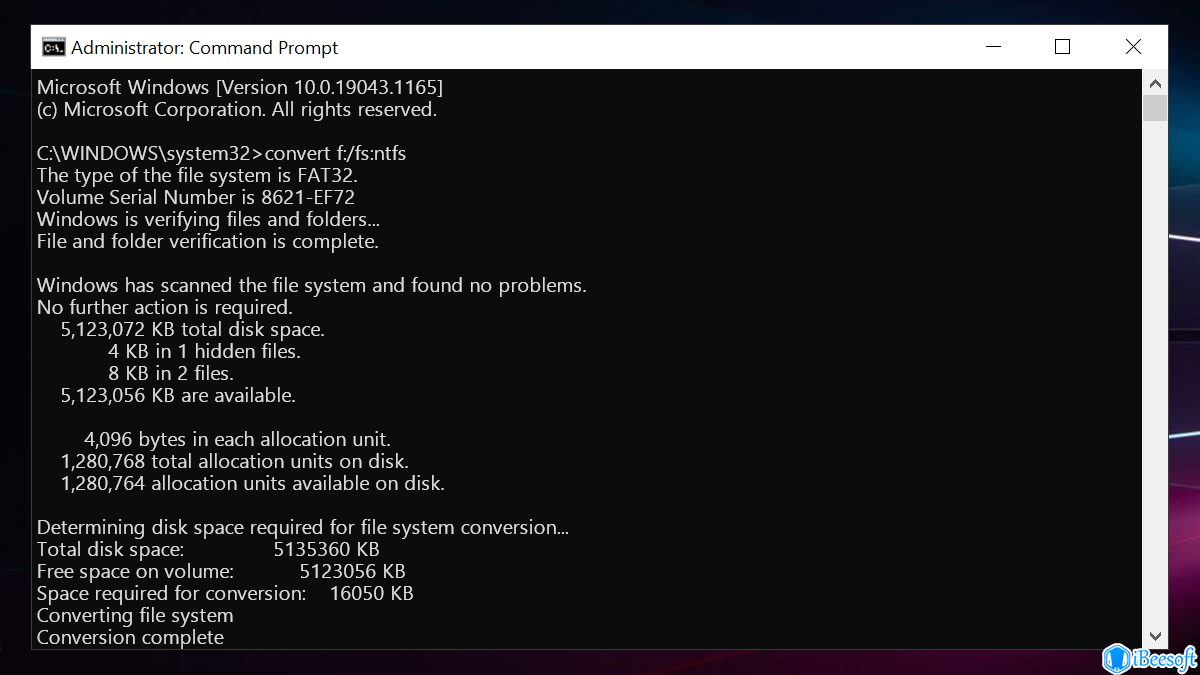
Schritt 3: Warten Sie eine Weile, die Konvertierung dauert einige Zeit. Und Sie haben dies erfolgreich umgesetzt.
Formatieren Sie das Laufwerk neu
Wenn Sie nicht sehr viele wichtige Daten haben, ist diese Methode die beste. Formatieren Sie einfach das Laufwerk neu.
Schritt 1: Klicken Sie mit der rechten Maustaste auf das Laufwerk und wählen Sie Format.
Schritt 2: Wählen Sie NTFS in der Dropdown-Liste System aus.
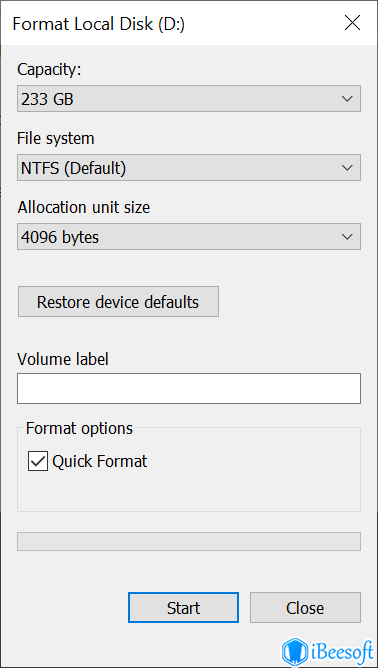
Schritt 3: Beenden Sie das Format, kopieren Sie Ihre Daten zurück.
Methode #4. Aktualisieren von USB-Treibern
Manchmal erkennt der Computer das Gerät, das Sie in den Anschluss einstecken, nicht und funktioniert möglicherweise nicht, wenn es erkannt wird. Um diese Art von Problem zu lösen, müssen Sie Ihre USB-Treiber aktualisieren. Es gibt viele Möglichkeiten, dies zu tun, aber wir werden Ihnen die beste Lösung empfehlen. Die beste Lösung ist, das Betriebssystem zu aktualisieren, das aktualisierte Treiber bringt.
Schritte zum Beheben der langsamen USB-Übertragungsgeschwindigkeit folgen:
Schritt 1. Öffnen Sie die Windows-Einstellung.
Schritt 2. Klicken Sie auf Update und Sicherheit, nachdem die Windows-Einstellung geöffnet wurde.
Schritt 3. Überprüfen Sie, ob die Updates verfügbar sind.
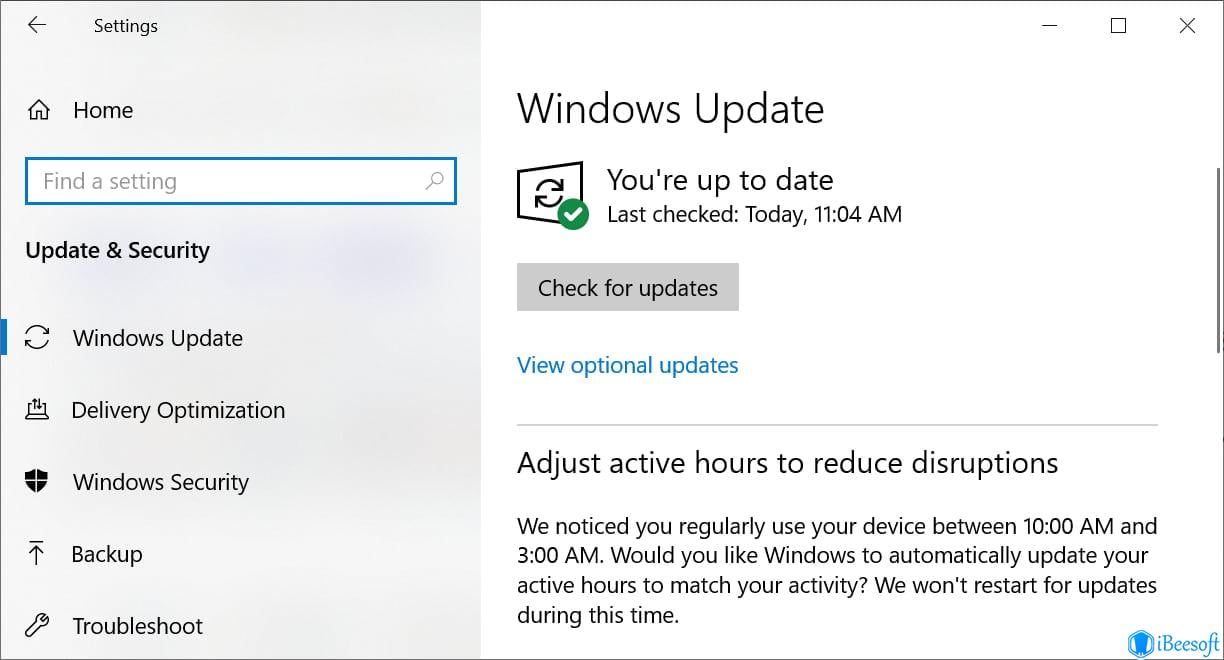
Tipps: So stellen Sie verlorene Daten vom USB-Flash-Laufwerk nach dem Formatieren / Löschen wieder her
Wenn Sie versehentlich eine Datei für das Formatieren eines USB-Flash-Laufwerks löschen, möchten Sie möglicherweise eine USB-Dateiwiederherstellung durchführen. Wenn Sie Glück haben, finden Sie sie vielleicht im Papierkorb. Aber wenn nicht, kann es etwas schwierig werden, aber keine Sorge, das ist nicht das Ende. Und um diese harte Arbeit zu erleichtern und Ihren Stress zu reduzieren, kommt iBeesoft Data Recovery ins Spiel, um Ihnen zu helfen. Es ist ein Tool, mit dem Sie gelöschte Dateien oder formatierte Flash-Laufwerke von Ihrem Windows-Computer wiederherstellen können.
Schritt 1. Laden Sie das Datenwiederherstellungsprogramm auf Ihren Computer herunter. Danach starten Sie die Software.
Schritt 2. Wählen Sie als nächsten Schritt Ihr USB-Flash-Laufwerk aus, um alle verlorenen Dateien zu scannen. Klicken Sie auf die Schaltfläche Scannen, um die Dateien von USB zu scannen.

Schritt 3. Nachdem der Scanvorgang abgeschlossen ist, können Sie fehlende Dateien in der Liste anzeigen. Wählen Sie alle aus und klicken Sie auf die Schaltfläche Wiederherstellen, um sie auf Ihrem Computer zu speichern.

Jetzt wissen Sie, wie Sie das Problem mit der langsamen USB-Übertragungsgeschwindigkeit auf Ihrem Computer beheben können. Wenn die oben genannten Methoden nicht helfen können, müssen Sie in Betracht ziehen Formatieren Sie es, um das Problem zu beheben, oder suchen Sie nach einem neuen USB-Flash-Laufwerk. Achten Sie auf jeden Fall auf Ihre wichtigen Daten. Wenn Sie sie versehentlich verloren haben, verwenden Sie iBeesoft Data Recovery, um USB wiederherzustellen oder zu formatieren.